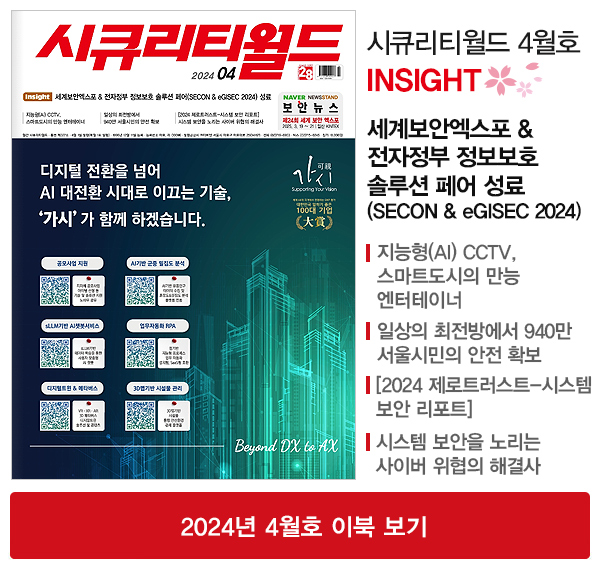효율적인 업데이트 관리로 PC 보안 상태 유지해야
[보안뉴스 이상우 기자] 전문가가 권하는 기본 보안 수칙 중에는 ‘주요 소프트웨어의 주기적인 업데이트’가 포함돼 있다. 소프트웨어 개발사가 제공하는 업데이트에는 기존 기능을 변경 및 강화하는 것뿐만 아니라 버그를 수정하고, 사이버 공격자의 침투 경로가 되는 취약점을 제거하는 역할도 하기 때문이다.
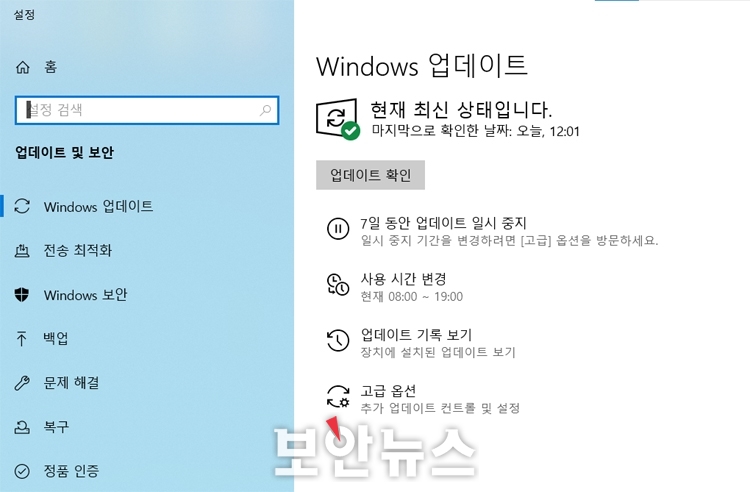
▲윈도우 10 업데이트 관리 창[자료=보안뉴스]
윈도우 10은 일반 사용자는 물론 기업까지 사용하는 대표 운영체제이며, 사용자가 많기 때문에 이를 노리는 공격자 역시 많다. 이에 따라 윈도우 운영체제 업데이트는 놓치지 말아야 할 주요 업데이트 중 하나다. 그런데, 의외로 많은 사람이 사용 중 재실행되는 점이나 현재 사용하고 있는 소프트웨어와의 호환성 때문에 윈도우 업데이트를 번거롭게 여기기도 한다. 하지만 앞서 언급한 것처럼 업데이트는 보안을 위해 잊지 말아야할 요소다.
우선 현재 업데이트 상태를 확인하기 위해서는 작업 표시줄 검색창에 ‘업데이트 확인’이라는 검색어를 입력한 뒤 실행하면 된다. 이후 나타나는 창에서는 마지막으로 업데이트를 언제 확인했는지, 진행하지 않은 업데이트는 없는지 볼 수 있다. 만약 검색창이 보이지 않는다면 작업 표시줄을 마우스 오른쪽 버튼으로 누른 뒤 검색 > 검색 상자 표시 항목을 선택하면 된다.

▲업데이트 관리 창을 찾는 방법[자료=보안뉴스]
만약 업데이트 때문에 업무나 PC 사용에 지장이 있다면 ‘사용 시간’을 지정해두면 도움이 된다. 사용자가 지정해둔 시간에 업데이트를 진행할 경우 업데이트를 내려받아 설치하는 과정까지만 진행하고, 운영체제 재실행은 잠시 연기하는 방식이다. 이 상태에서 업데이트 설치가 완료될 경우 우측 하단에 ‘장치가 사용 시간이 아닐 때 업데이트를 위해 다시 시작합니다’라는 메시지가 나타난다.
기본 설정에서 사용 시간은 사용자가 PC를 자주 사용하는 시간에 맞춰 지정되며, 이 시간에는 자동 재부팅되지 않는다. 만약 수동으로 설정하고 싶다면 ‘사용 시간 변경’ 항목에 진입한 뒤 ‘활동을 기준으로 이 장치의 사용시간을 자동으로 조정’ 항목을 ‘끔’으로 변경하고 직접 시간을 설정할 수도 있다.

▲사용 시간 설정 시 업데이트 설치 후 나타나는 창[자료=보안뉴스]
만약, 일정 기간 업데이트를 미뤄야 하는 상황이 생긴다면(장기간 PC를 켜둬야 하는 등) ‘n일 동안 업데이트 일시 중지’ 기능을 켜면 된다. 기본 설정에서는 7일이며, ‘고급’ 옵션 항목에서 최대 35일까지 미루도록 설정할 수 있다. 지정한 기간이 지난 뒤에는 이미 연기헀던 업데이트를 설치해야 다음 업데이트에 대해 추가적인 연기가 가능하다.
참고로, 고급 옵션 항목에서는 윈도우 업데이트 확인 시 MS 오피스(워드, 엑셀, 파워포인트, 아웃륵 등) 같은 마이크로소프트 제품의 업데이트도 함께 확인해 진행할 수 있다. 이에 해당 기능을 켜두면 자주 사용하는 소프트웨어인 MS 오피스 등을 함께 관리할 수 있어 유용하다.

▲윈도우 10 업데이트 고급설정[자료=보안뉴스]
사실 대부분의 소프트웨어는 윈도우 작업 스케줄러 기능을 이용해 매일 혹은 매주 새로운 업데이트가 있는지 자동으로 검사하고 이를 내려받기 때문에 일반 사용자가 크게 업데이트에 대해 신경 쓰지 않아도 된다. 하지만 일부 플러그인이나 유지보수를 제대로 제공하지 않는 기업의 소프트웨어는 이러한 기능조차 없다. 이에 사용자는 자주 사용하지 않는 소프트웨어나 플러그인 등을 수시로 삭제하고, 필요할 때마다 최신 버전을 설치해 사용하는 것이 좋다.
[이상우 기자(boan@boannews.com)]
<저작권자: 보안뉴스(www.boannews.com) 무단전재-재배포금지>
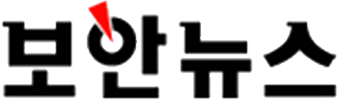
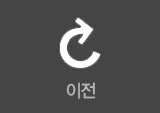
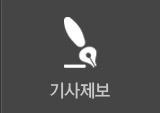
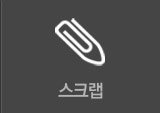
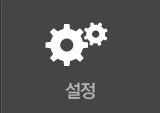






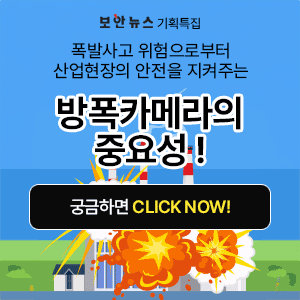


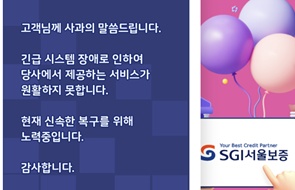



.jpg)

.jpg)


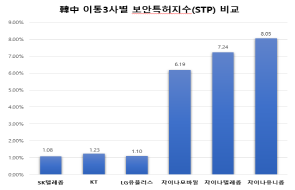

.jpg)
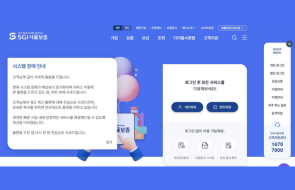

 th.jpg)